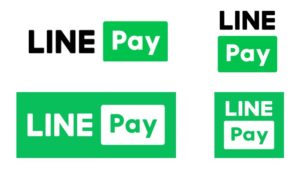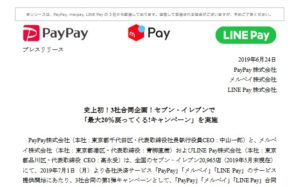「LINE Pay」によるJCBプリペイドカードである「LINE Payカード」。
この「LINE Payカード」が届いたらしないといけない利用開始手続きや必要な設定をまとめました。
要約ポイント
- 「LINE Payカード」が届いたら署名欄に名前を記載します
- LINEアプリで「LINE Payカード」の利用開始手続きをします
- すでにバーチャルの「LINE Payカード」を登録しているサイトを書き換える
LINE Payカード到着
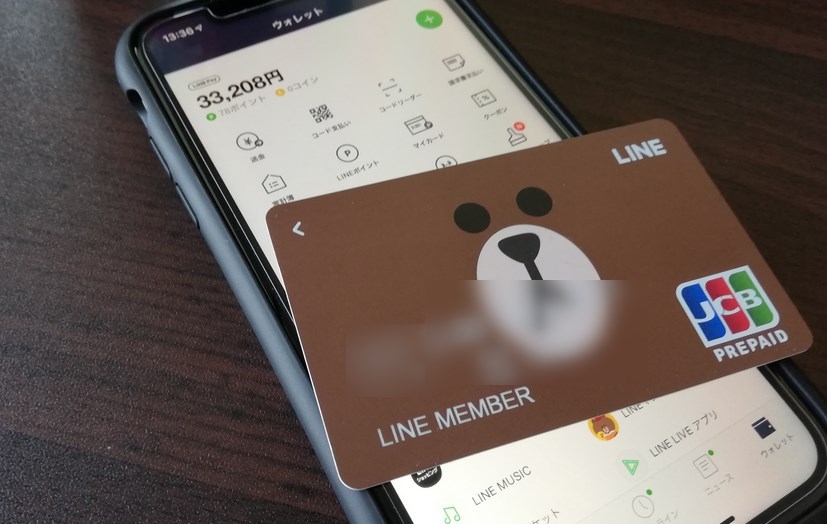
LINEPayカードが手元に届いたらすること
「LINE Payカード」が手元に郵送されてきたら、まずすることは、利用開始手続きです。
郵送されてきた台紙から「LINE Payカード」を取り外しましょう。
カードに署名が必要
まず「LINE Payカード」の裏面の署名欄に、必ず名前を記載しておきましょう。
この署名は本人のカードである証明であるとともに、サインの無いカードは不正利用防止のため利用ができません。
サインのない「LINE Payカード」を提示されたお店側も、リスクが怖くて決済したくないはずです。(というか名前のないカードは利用できません。本来。)
ボールペンなど、簡単に消えないペンでご自身で名前をサインしましょう。
LINE Payカードの利用開始手続き
次に「LINE Payカード」の利用開始手続きをします。といってもカード裏面のお客様番号を、LINE Pay画面で入力するだけです。
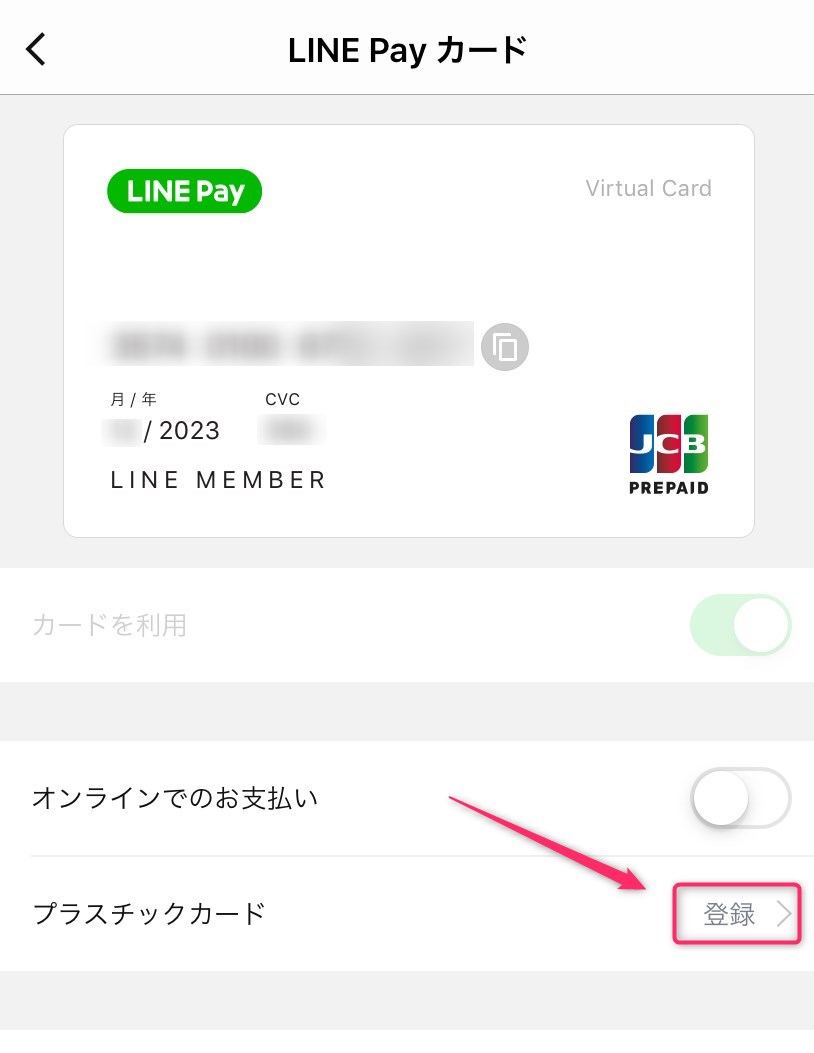
LINE Payカードの利用開始手続き
アプリからLINE Payの「LINE Payカード」画面に移動しましょう。(キャプチャはiOS)
「プラスチックカード」という項目で「登録」を選択します。
「利用開始手続き」の画面になるので、「カード裏面に記載されたお客様番号の下3桁」の数字を入力しましょう。
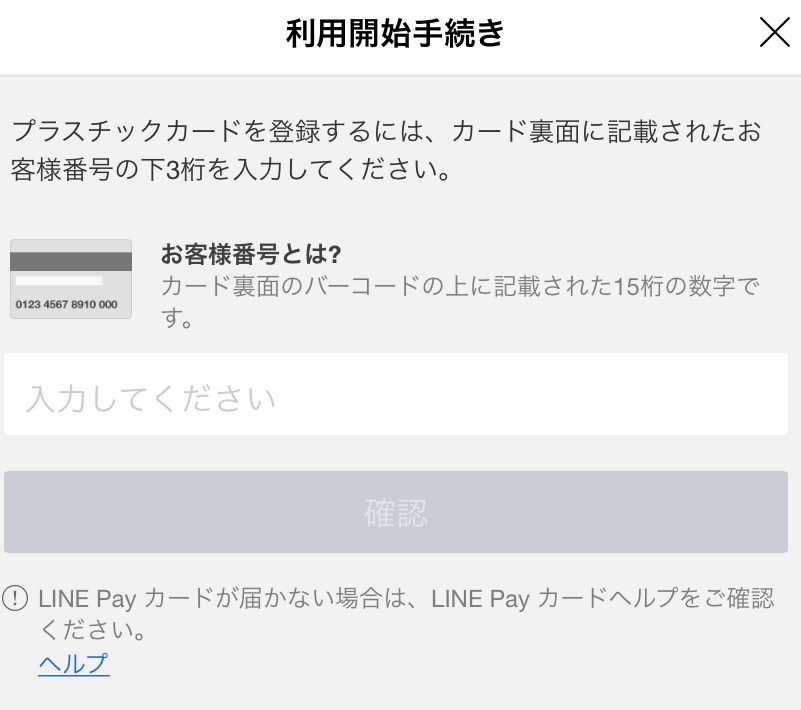
利用開始手続き画面に3桁の数字を入れる
この時に注意したいのが「LINE Payカード」の裏面にあるお客様番号の下3桁の数字です。
間違いやすいのが「セキュリティコード」を入力しちゃうことですね。
3桁の数字イコール、署名欄にあるセキュリティコードをすぐに認識して入力しちゃうとエラーになります。
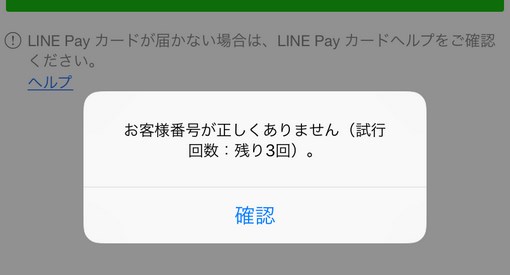
LINE Payカードのお客様番号を間違えるとNG
このエラーですが、4回間違えるとロックされちゃうのでよくよく注意書きを読みましょう。
署名欄にある3桁ではなく、小さな15桁の数字の方です。
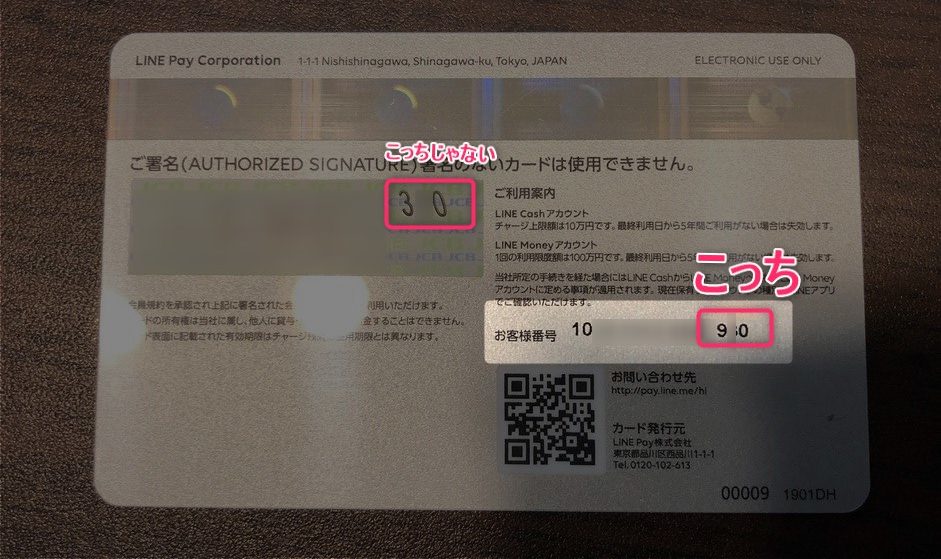
LINEPayカードの裏面のお客様番号
LINE Payバーチャルカードで支払いしてたもの
次に「LINE Payカード」をバーチャルカードで支払い登録しているサイトを確認しましょう。
Amazonや楽天など、「LINE Payカード」を支払い先情報にしている場合です。
番号は変わっていないはずなので、問題ないかどうかのチェックをしておきましょう。
番号が変わっている場合は、支払い情報を書き換えないといけません。(通常はない)
情報まとめ
- 「LINE Payカード」が届いたら署名欄に名前を記載します
- LINEアプリで「LINE Payカード」の利用開始手続きをします
- すでにバーチャルの「LINE Payカード」を登録しているサイトを書き換える